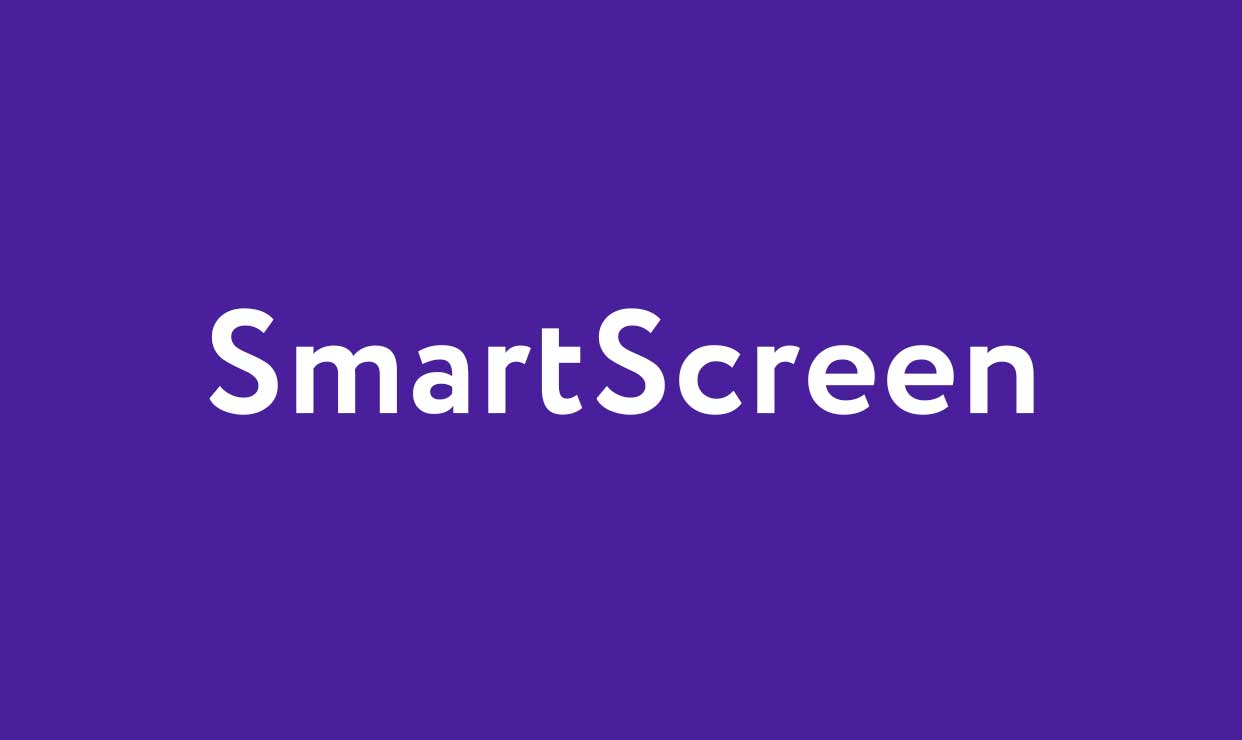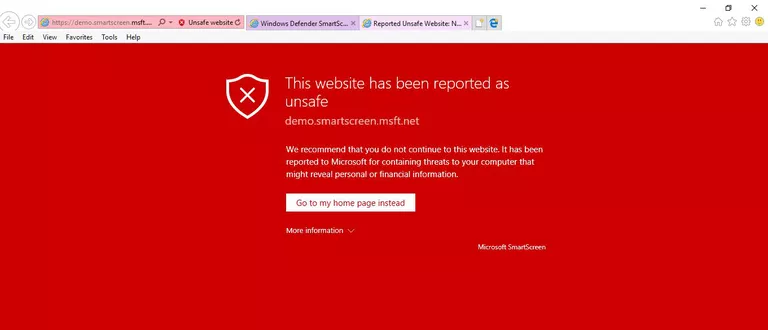Windows SmartScreen — это программа, включенная в Windows, которая выдает предупреждение, когда вы попадаете на вирусный или фишинговый веб-сайт во время серфинга в Интернете. Он включен по умолчанию в браузерах Internet Explorer и Edge. Он также защищает вас от вредоносных рекламных объявлений, загрузок и попыток установки программ.
Возможности Windows SmartScreen
Когда вы просматриваете Интернет и используете Windows, фильтр Windows SmartScreen проверяет посещаемые вами сайты и загружаемые программы. Если он обнаруживает что-то подозрительное или было сообщено как опасное, он отображает страницу предупреждения. Затем вы можете перейти на страницу, вернуться к предыдущей странице и / или предоставить обратную связь о странице. Этот же принцип применяется к загрузкам.
Он работает, сравнивая веб-сайт, который вы пытаетесь посетить (или программу, которую вы пытаетесь загрузить и установить) против списка тех, которые помечены как ненадежные или совершенно опасные. Microsoft поддерживает этот список и рекомендует оставить эту функцию включенной для защиты вашего компьютера от вредоносного ПО и защитить вас от целенаправленного использования фишинговых атак. Фильтр SmartScreen доступен на платформах Windows 7, Windows 8 и 8.1, Windows 10.
Кроме того, поймите, что это не та же технология, что и блокировщик всплывающих окон; блокировщик всплывающих окон просто ищет всплывающие окна, но не судит о них.
Как отключить фильтр SmartScreen
Предупреждение . Следующие шаги показывают, как отключить эту функцию, но после этого у вас повысятся риски поймать вирус.
Чтобы отключить фильтр SmartScreen в Internet Explorer:
- Откройте Internet Explorer .
- Нажмите кнопку Инструменты (она выглядит как винтик или колесо), а затем выберите Безопасность .
- Нажмите «Отключить фильтр SmartScreen» или «Отключить защитник Windows SmartScreen».
- Нажмите «ОК».
Чтобы отключить фильтр SmartScreen в Edge:
- Откройте Edge.
- Выберите три точки в верхнем левом углу и выберите Параметры.
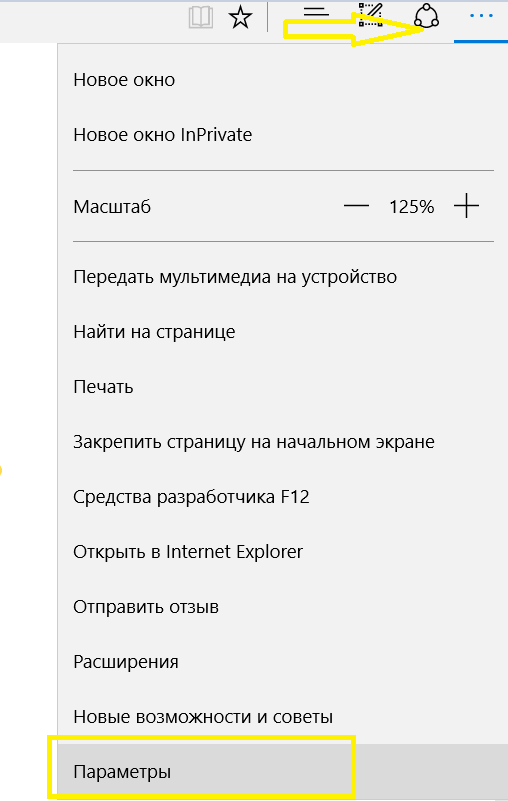
- Нажмите «Просмотр доп. параметров».
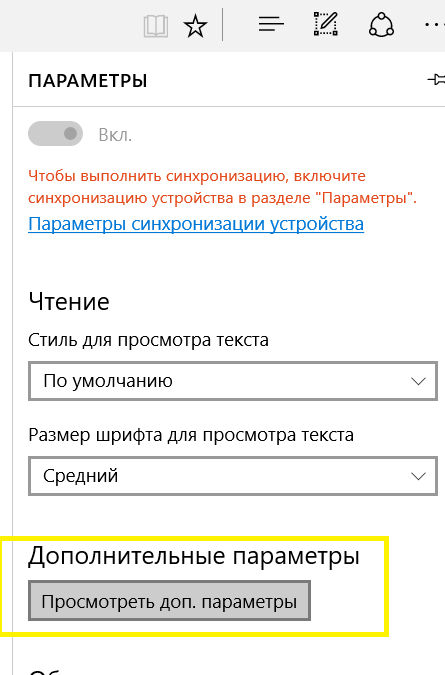
- Переместите ползунок с Вкл. на Откл. в разделе «Помочь защитить компьютер от вредоносных сайтов и загрузок с помощью фильтра SmartScreen» .
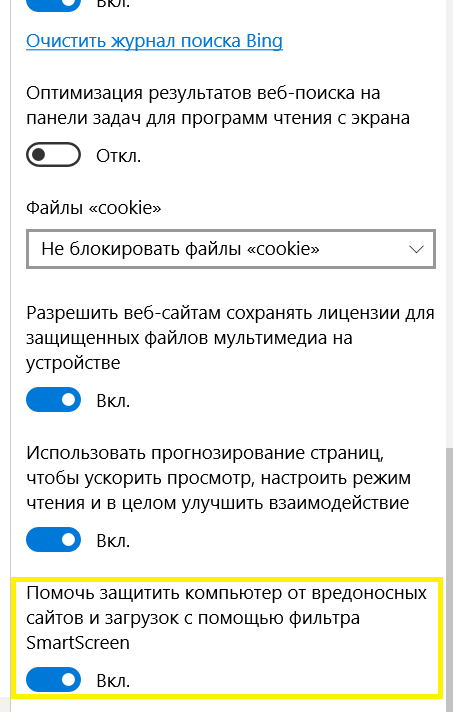
Если вы передумаете, вы можете включить Windows SmartScreen, повторив эти шаги и выбрав включить фильтр вместо его отключения.
Примечание. Если вы отключите функцию SmartScreen и получите вредоносное ПО на своем компьютере, вам может потребоваться вручную удалить его (если Windows Defender или ваше собственное антивирусное ПО не помогут).
Будьте частью решения SmartScreen
Если вы находите себя на ненадежной веб-странице при использовании Internet Explorer и не получаете предупреждения, вы можете сообщить Microsoft об этом сайте. Аналогичным образом, если вас предупреждают, что определенная веб-страница опасна, но вы знаете, что это не так, вы можете сообщить об этом.
Сообщать, что сайт не содержит угроз пользователям в Internet Explorer:
- На странице предупреждения, выберите Дополнительная Информация.
- Нажмите «Сообщить, что этот сайт не содержит угроз» .
- Следуйте инструкциям на сайте Microsoft Feedback .
Сообщать, что на сайте есть угрозы в Internet Explorer:
- Нажмите «Сервис» и выберите «Безопасность» .
- Нажмите «Сообщить о небезопасном веб-сайте» .
В меню «Сервис»> «Безопасность» в Internet Explorer есть еще один вариант , который связан с определением страниц как опасных или нет. Это проверка этого веб-сайта . Нажмите эту опцию, чтобы вручную проверить веб-сайт на список опасных сайтов Microsoft, если вы хотите получить дополнительную уверенность.
Сообщать, что сайт содержит угрозы для пользователей в Edge:
- На странице предупреждения , нажмите на три точки в правом верхнем углу .
- Нажмите Отправить отзыв .
- Нажмите «Сообщить небезопасный сайт» .
- Следуйте инструкциям на полученной веб-странице .
Чтобы сообщить, что сайт не содержит угроз в Edge:
- На странице предупреждения нажмите ссылку для получения дополнительной информации.
- Нажмите « Сообщить», что этот сайт не содержит угроз .
- Следуйте инструкциям на полученной веб-странице.